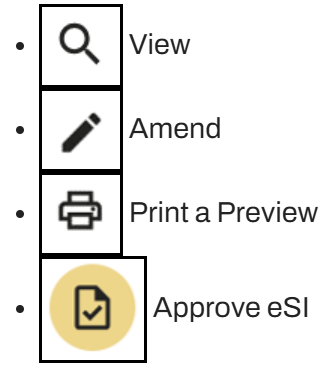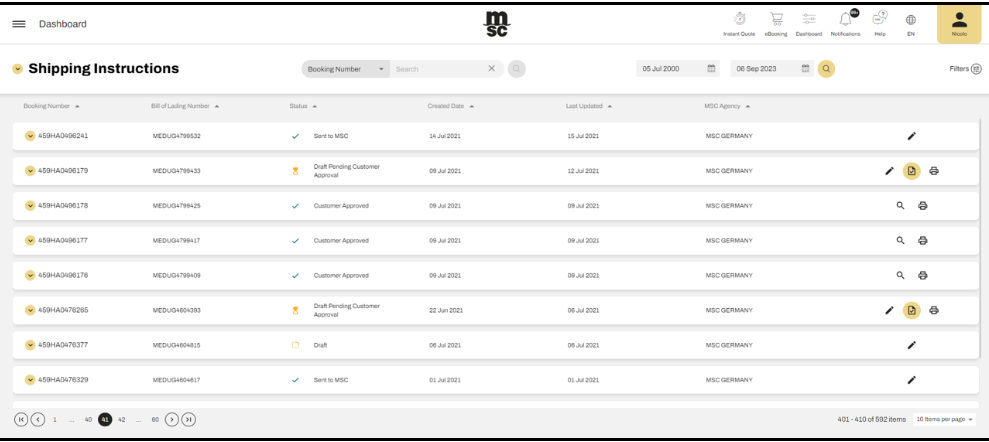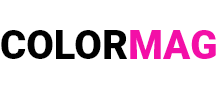myMSC FAQ | Shipping instruction | Share SI
Chia sẻ Shipping Instruction (SI) (Share SI)
Shipping Instruction (SI) có thể được chia sẻ với một người khác (The SI can be shared to another person) ngay cả khi người đó không cần phải là người dùng đã đăng ký trên myMSC (not necessarily being a myMSC registered user) miễn là đã có Số Vận Đơn (BL Number) được gán cho một đặt chỗ đã xác nhận (if there is a BL Number assigned to a confirmed booking). Để chia sẻ SI (To share the SI), hãy nhấp vào biểu tượng ‘Edit/chỉnh sửa’ hoặc ‘Share/chia sẻ’ trên ‘Dashboard/bảng điều khiển’ từ một đặt chỗ đã xác nhận (Confirmed booking) (click on the edit or share icon (from a Confirmed booking), in the dashboard).
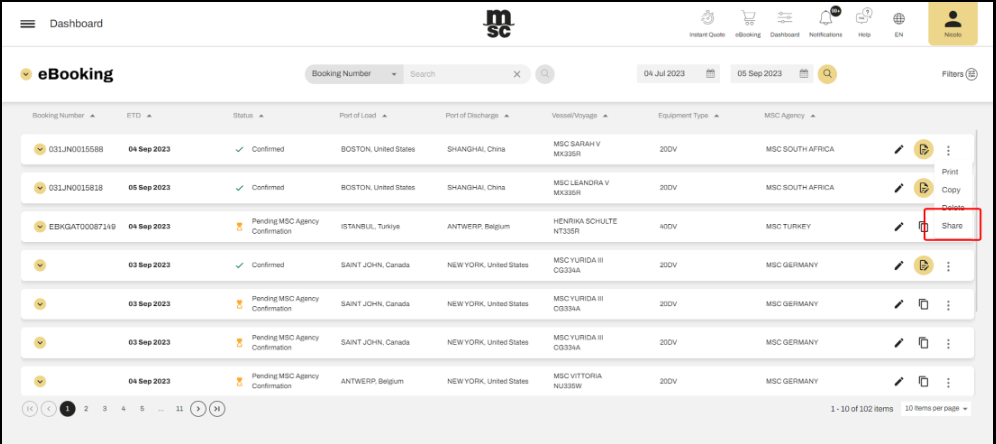
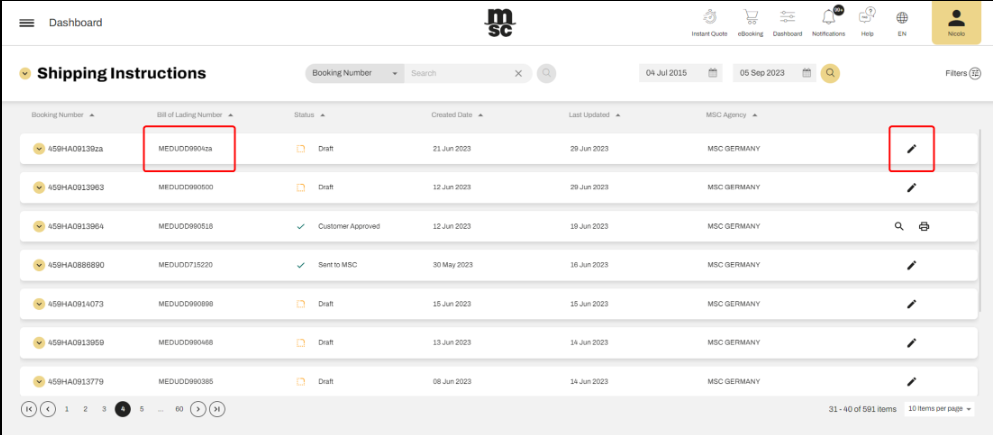
Bạn sẽ được chuyển hướng đến màn hình chỉnh sửa SI (You will be redirected to the SI edit screen). Nhấp vào nút ‘Share/Chia sẻ’ để chia sẻ SI với người khác (Click on the ‘Share’ Button to share the SI with another person).
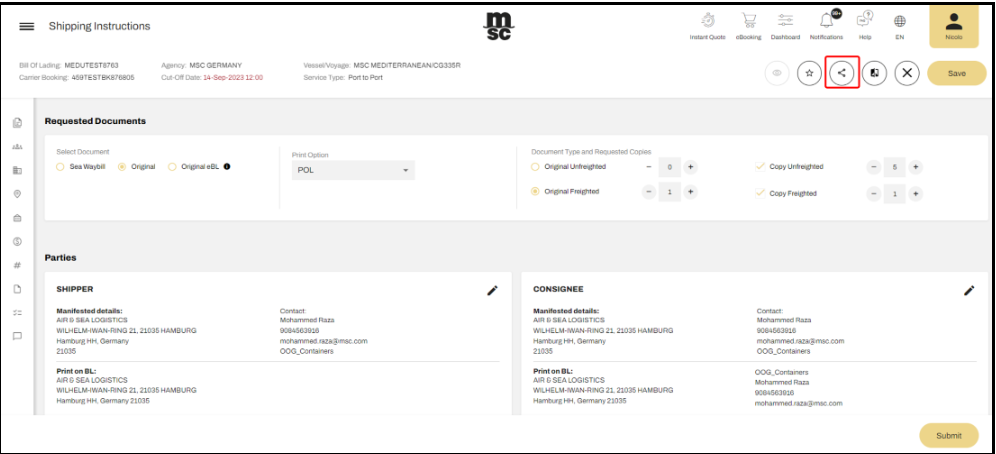
Một cửa sổ bật lên sẽ xuất hiện yêu cầu các thông tin sau (A pop up will appear requesting for the following details):
✔ Thêm thông điệp cá nhân hóa dành cho người nhận SI (Không bắt buộc).
(Add a personalized message for the recipients of the SI (optional))
✔ Nhập địa chỉ email của người nhận (Email id(s) of the recipient(s)).
✔ Có thể chia sẻ SI với nhiều người bằng cách sử dụng dấu chấm phẩy ( ; ) để phân tách các email.
(The SI can be shared to multiple users by adding semicolon).
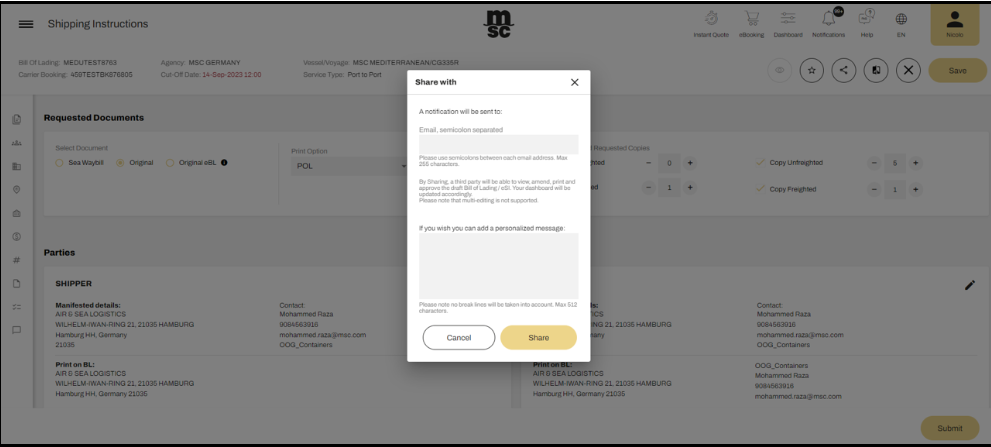
Nhấp vào nút ‘Share/Chia sẻ’ để gửi SI đến những người nhận đã chỉ định (Click on ‘Share’ button to share the SI with the specified recipients).
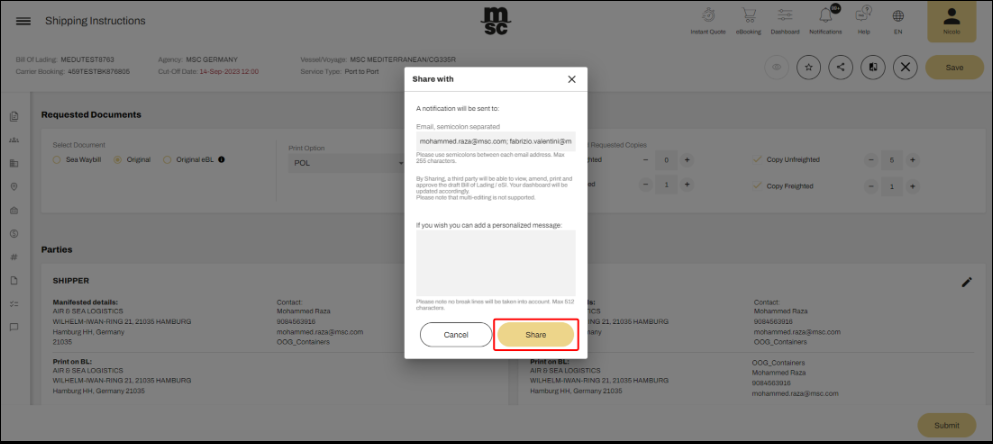
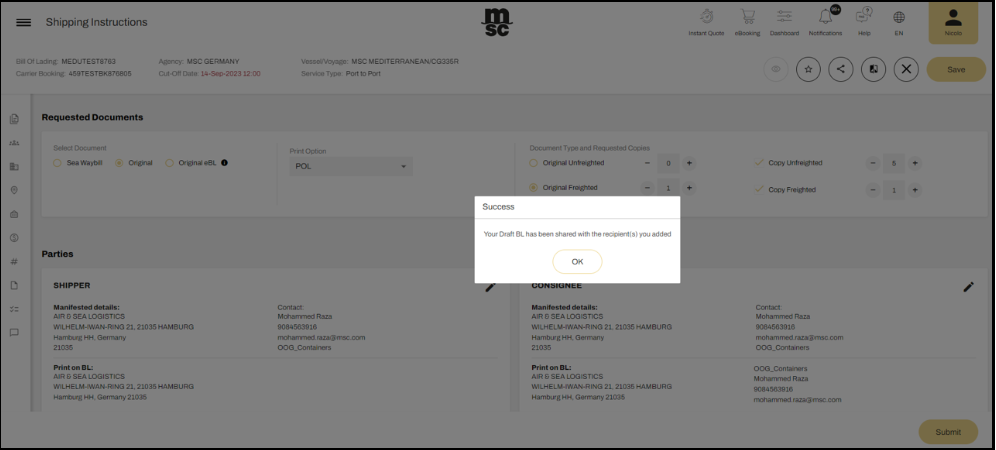
Người nhận SI có thể thực hiện các thao tác sau (The Third-party or myMSC user can do the following functions):
✔ XEM (VIEW) – Xem nội dung SI.
✔ CHỈNH SỬA (EDIT) – Thực hiện chỉnh sửa trên SI.
✔ IN (PRINT) – In bản xem trước SI.
✔ PHÊ DUYỆT (APPROVE) – Phê duyệt eSI.